Описание приложения
Данное приложение позволяет в лидах и сделках настроить поле, в котором можно выбирать адрес доставки клиента из выпадающего списка значений. А сами адреса доставки могут быть записаны в карточку клиента, как контакта так и компании.
КЕЙС
У вас есть клиенты, которые заказывают доставку товаров на разные адреса, соответсвенно такие адреса удобно хранить в карточке клиента, НО чтобы не проваливаться каждый раз в клиента, чтобы скопировать нужный адрес доставки и вставить сделку, тут на помощь приходит наше приложение, которое позволит вам открыть сделку и сразу же в поле выбрать тот адрес, на который нужно оформить доставку
Настройка приложения
Простая настройка на лидах или сделках
- Откройте приложение и на главном экране нажмите кнопку "Добавить поле".
- В форме "Введите название поля" укажите название вашего поля, например "Адрес доставки", которое потом будет доступно для выбора в карточке с таким же названием и постфиксом (CDA приложение)
- Укажите для какого типа элемента CRM хотите создать поле (лид или сделка)
- Укажите откуда приложению получать адреса для доставки клиента (контакт или компания)
- В следующей форме выпадающего списка выберите из какого поля получать значения адресов, поддерживаются только поля с типом данных "Строка" или "Адрес". Если у вас раннее не было такого поля, прочитайте раздел "Как создать поле для приложения". Если поля у вас уже созданы, то можете пропустить этот шаг.
- Нажмите кнопку "Создать"
- Далее откройте любую карточку лида или сделки, в зависимости от того, для какого типа элемента CRM создавали приложения и в форме выбора полей добавьте в карточку созданные приложением поля, например:
"Адреса для доставки (CDA приложение)" и "Адреса для доставки (CDA)"
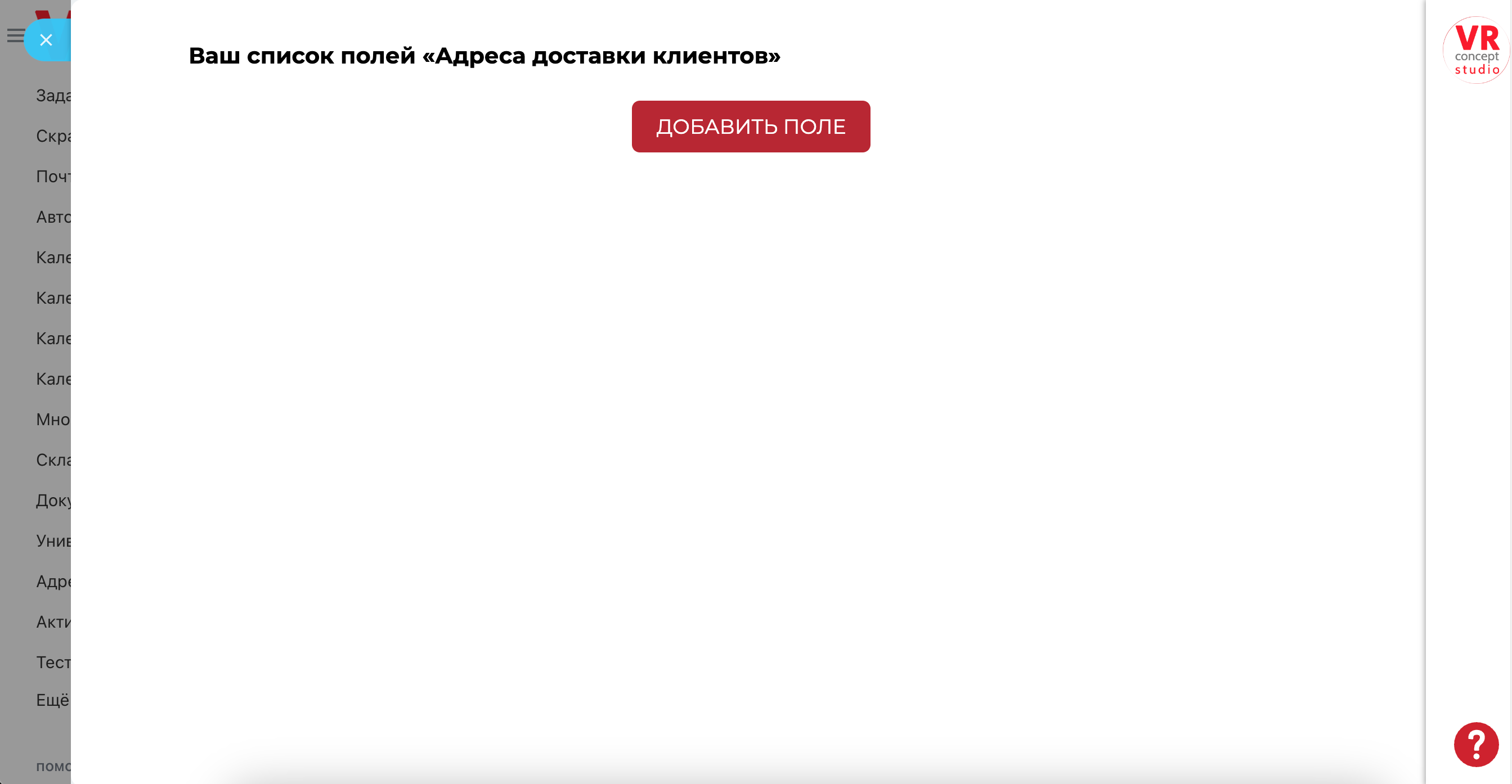
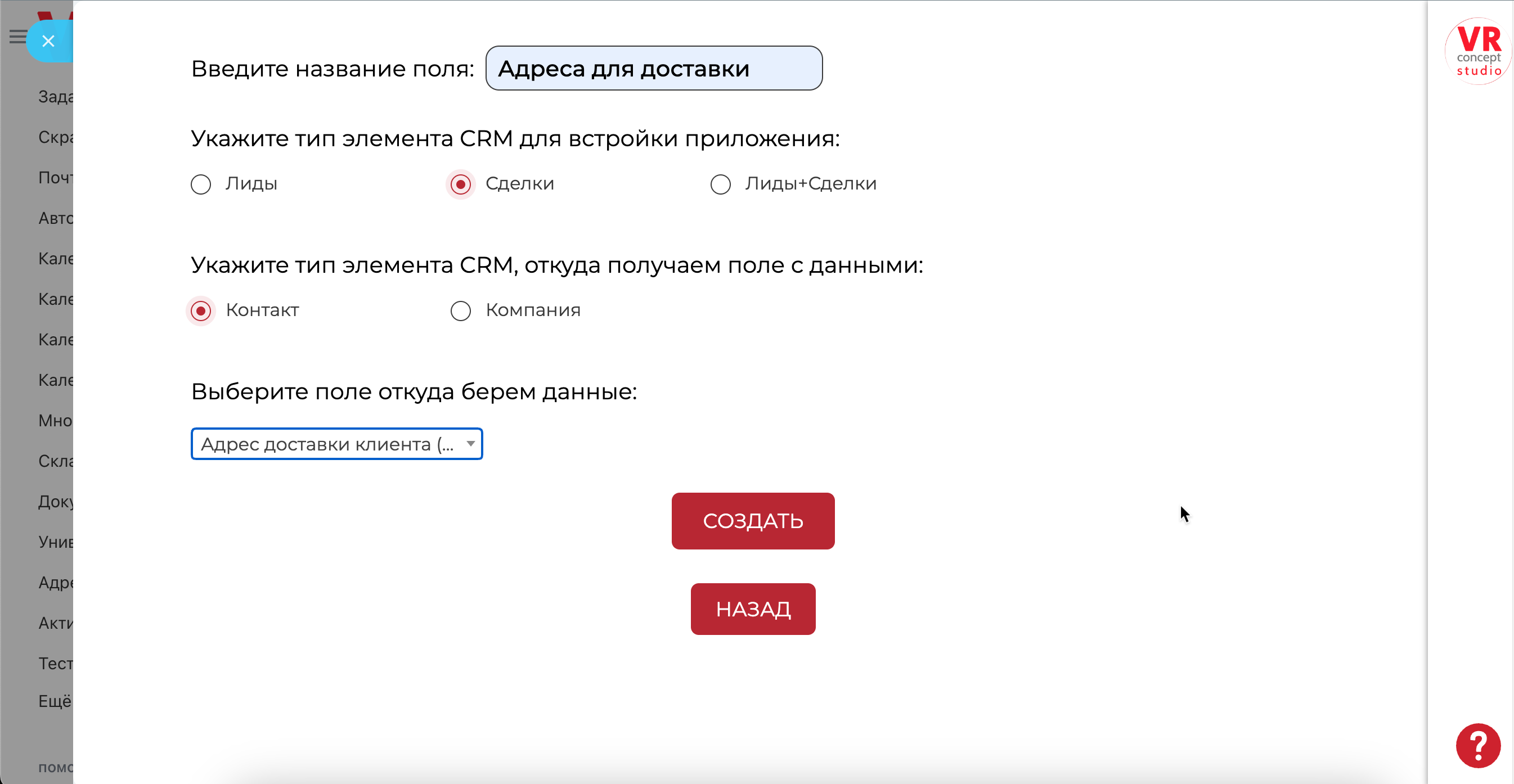
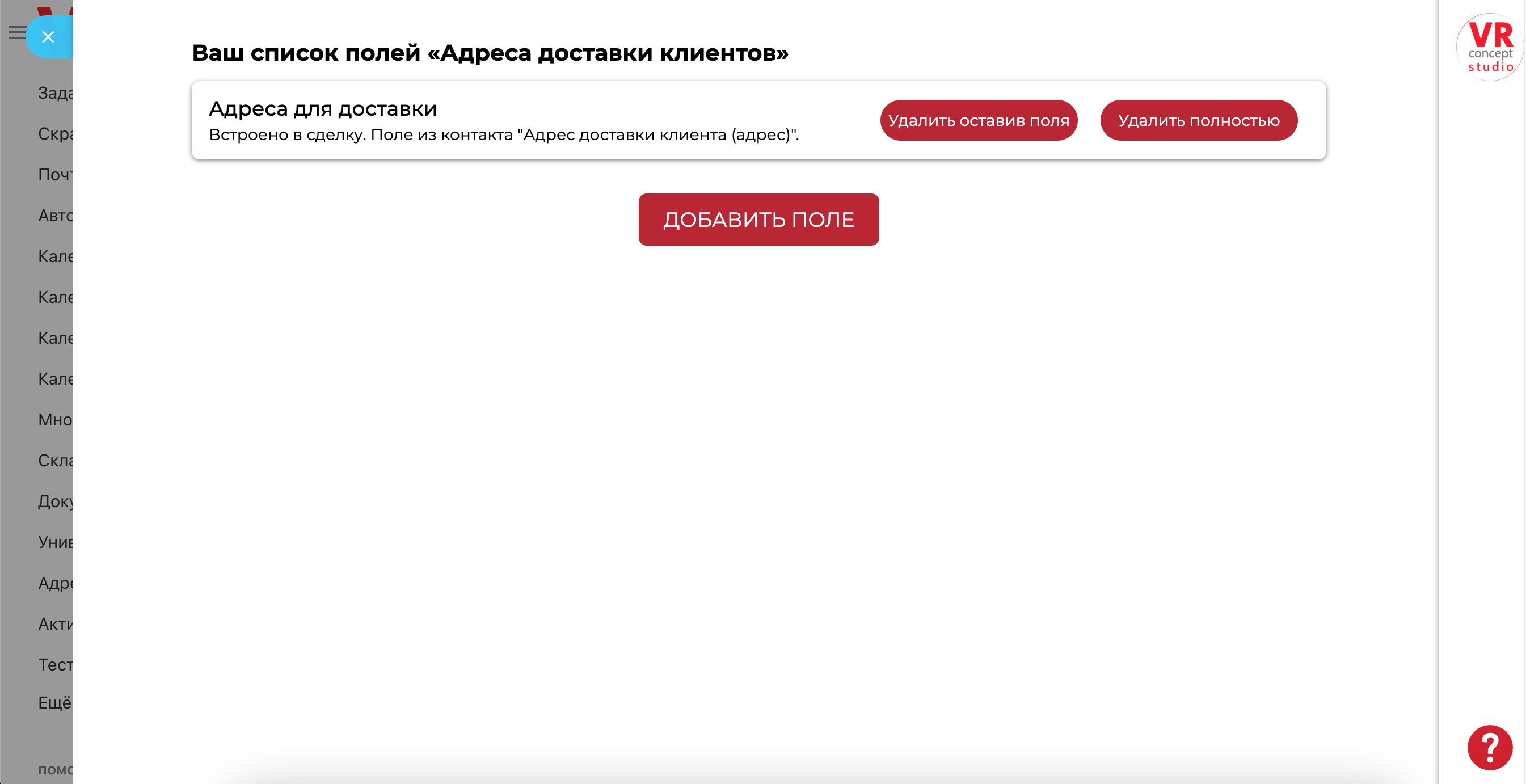
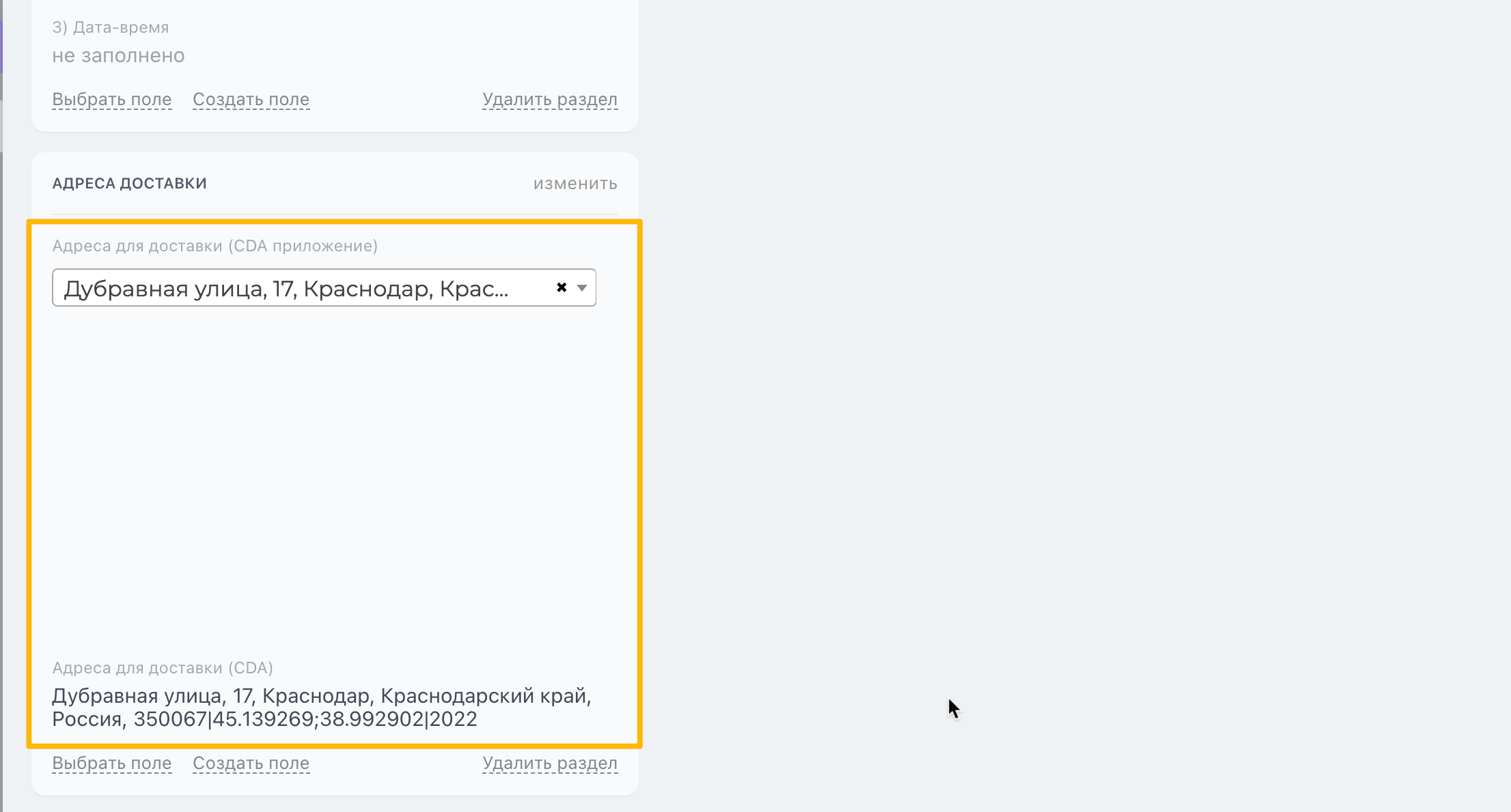
Как создать поле для приложения
- Откройте любую карточку контакта или компании, в зависимости от того, откуда вам необходимо получать список адресов доставок клиента
- Нажмите внизу раздела с полями "Создать поле", и выберите тип поля "Строка" или "Адрес", введите название поля, а так же поставьте галочку "Множественное"
- После чего сохраните настройку
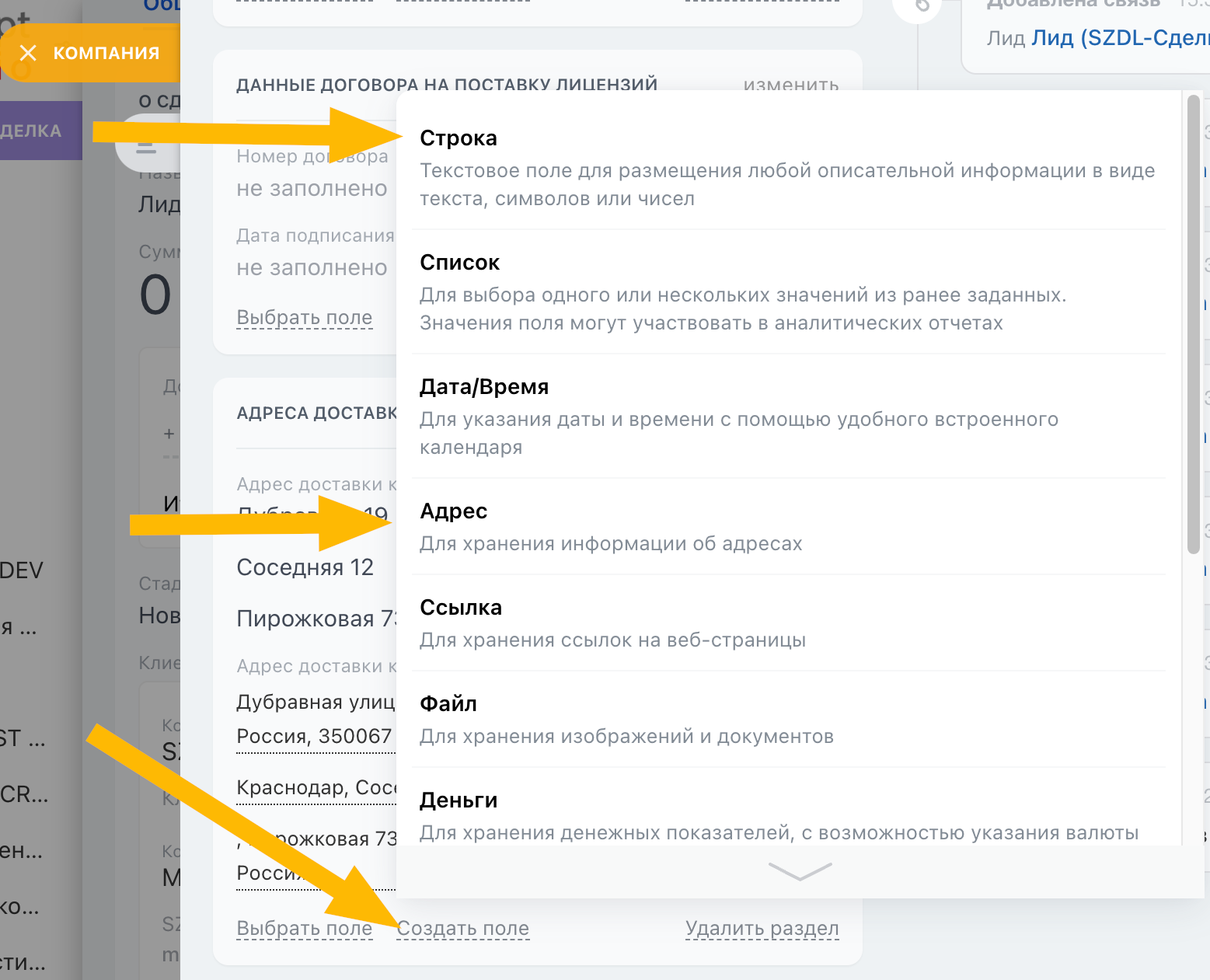
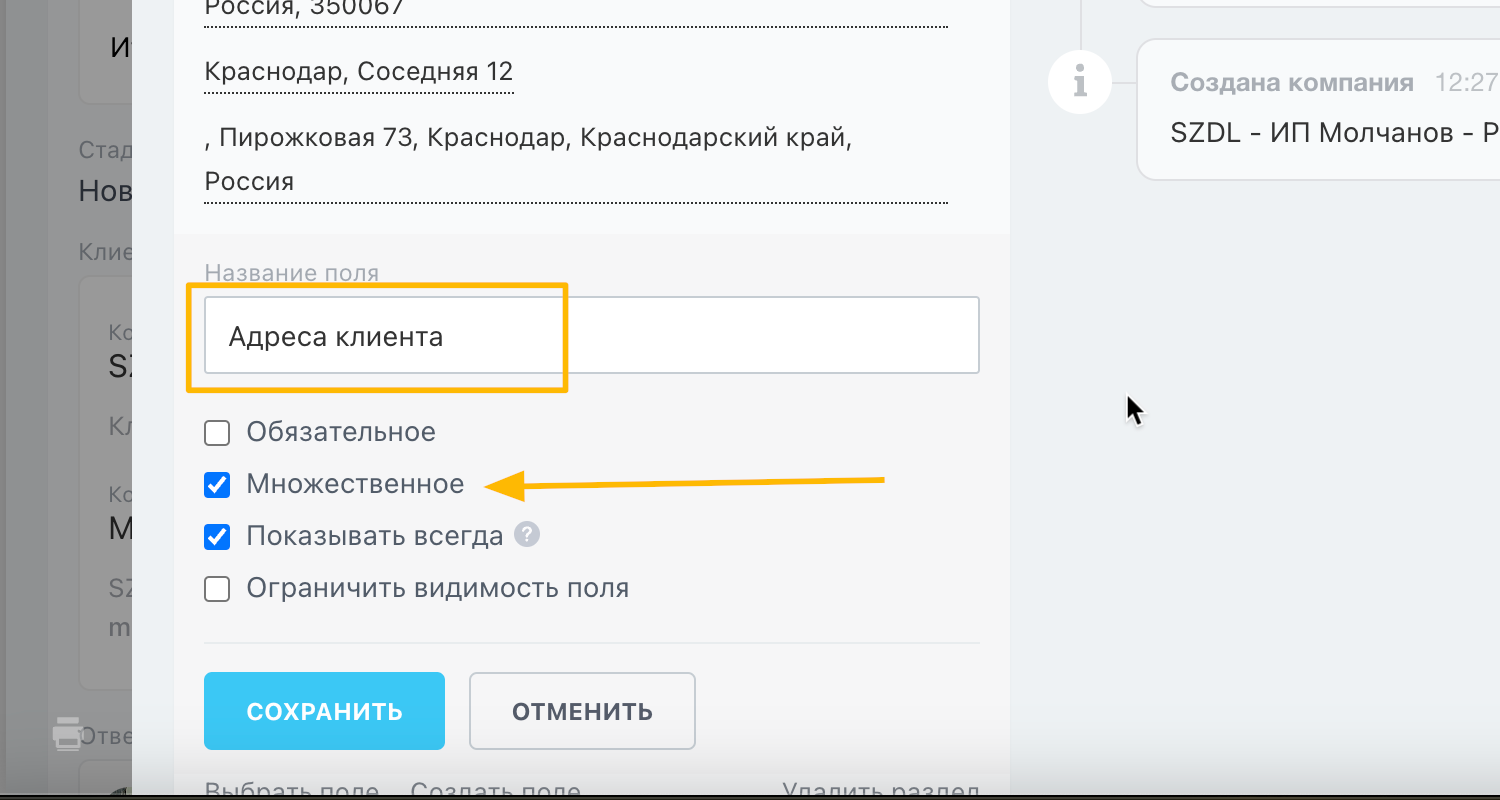
Настройка для Лид+Сделка
- Откройте приложение и на главном экране нажмите кнопку "Добавить поле".
- В форме "Введите название поля" укажите название вашего поля, например "Адрес доставки", которое потом будет доступно для выбора в карточке с таким же названием и постфиксом CDA
- В настройке "Укажите тип элемента CRM для встройки приложения" укажите "Лиды+Сделки"
- Укажите откуда приложению получать адреса для доставки клиента (контакт или компания)
- В следующей форме выпадающего списка выберите из какого поля получать значения адресов, поддерживаются только поля с типом данных "Строка" или "Адрес". Если у вас раннее не было такого поля, прочитайте раздел "Как создать поле для приложения". Если поля у вас уже созданы, то можете пропустить этот шаг.
- Далее кнопку "ШАГ №1"
- На втором шаге вам будет выведена инструкция дальнейших действий, по которым необходимо действовать, строго соблюдая порядок, см. скриншоты примера настроек.
- После выполнения всех действий нажмите на кнопку "ШАГ №2".
- Далее откройте любую карточку сделки и в форме выбора поле добавьте в карточку созданные приложением поля, например:
"Адреса для доставки (CDA приложение)", и "Адреса для доставки (CDA)"
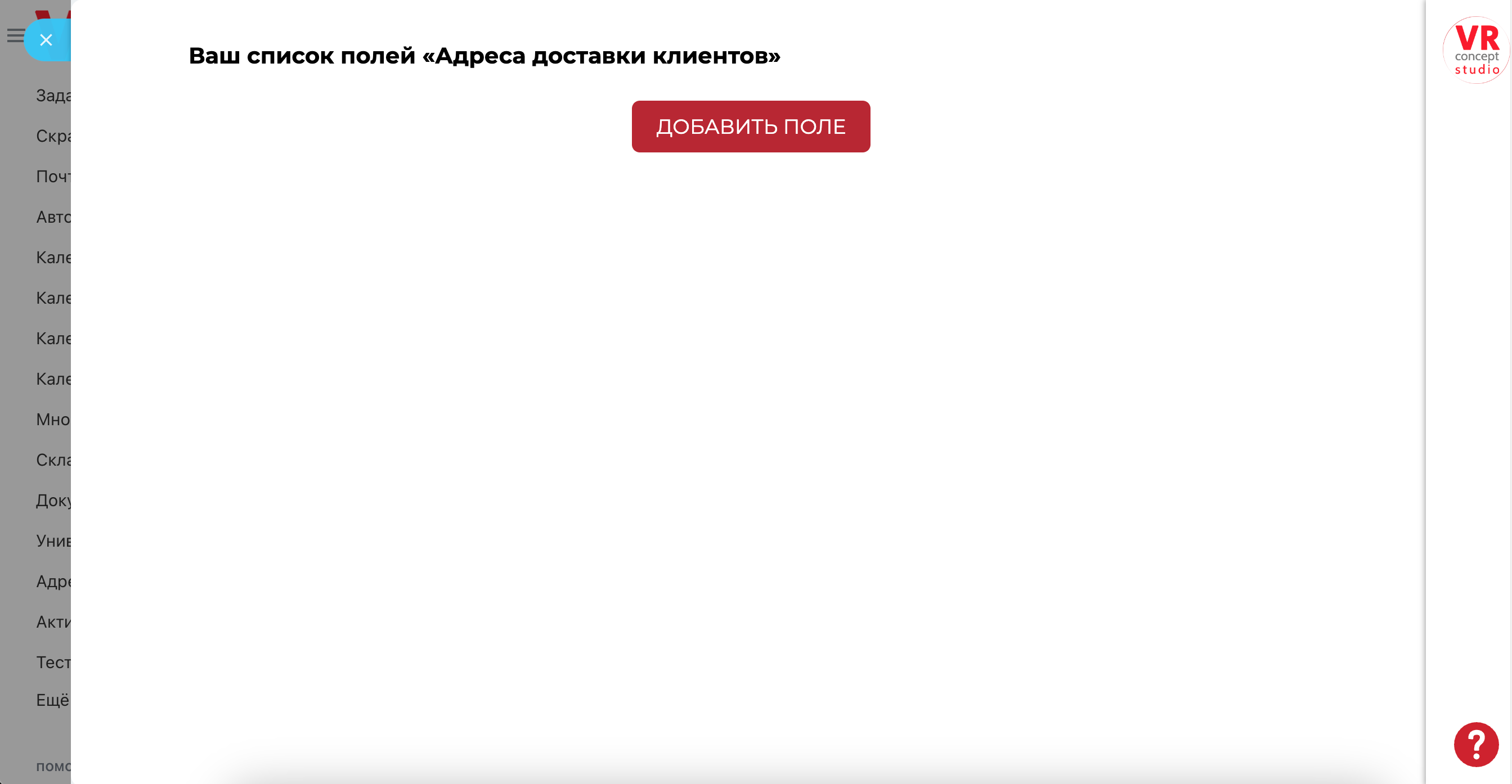
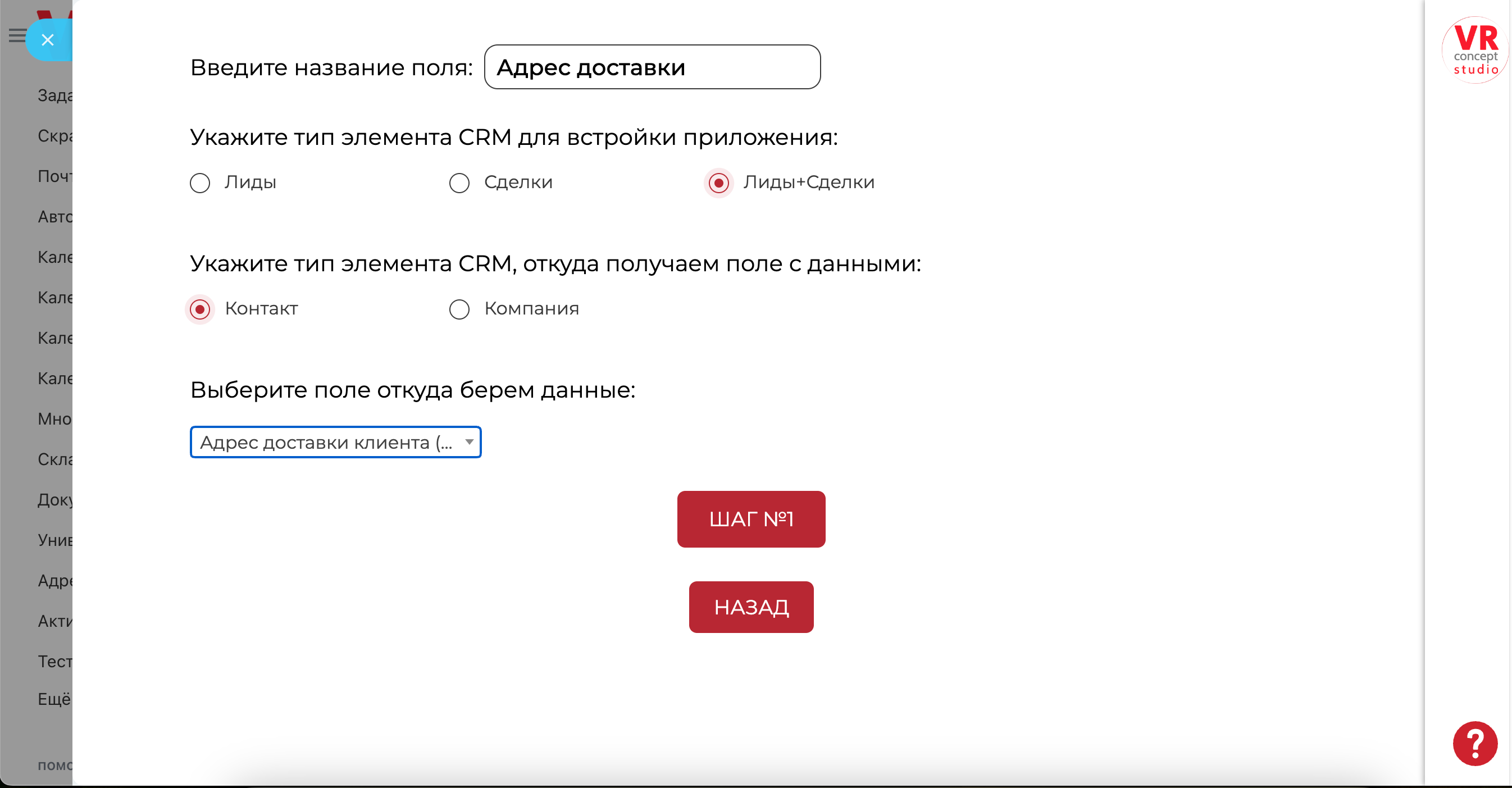
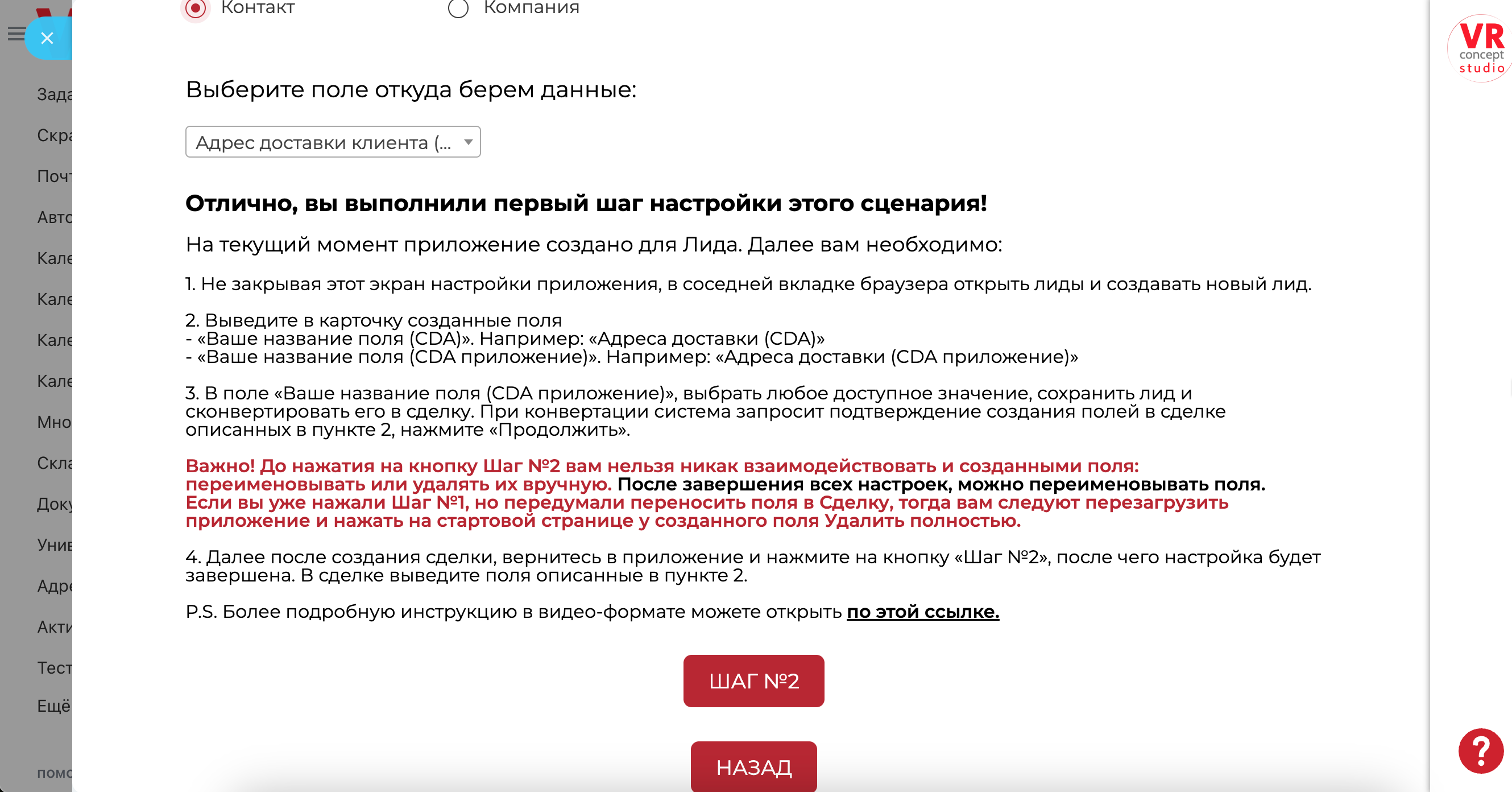
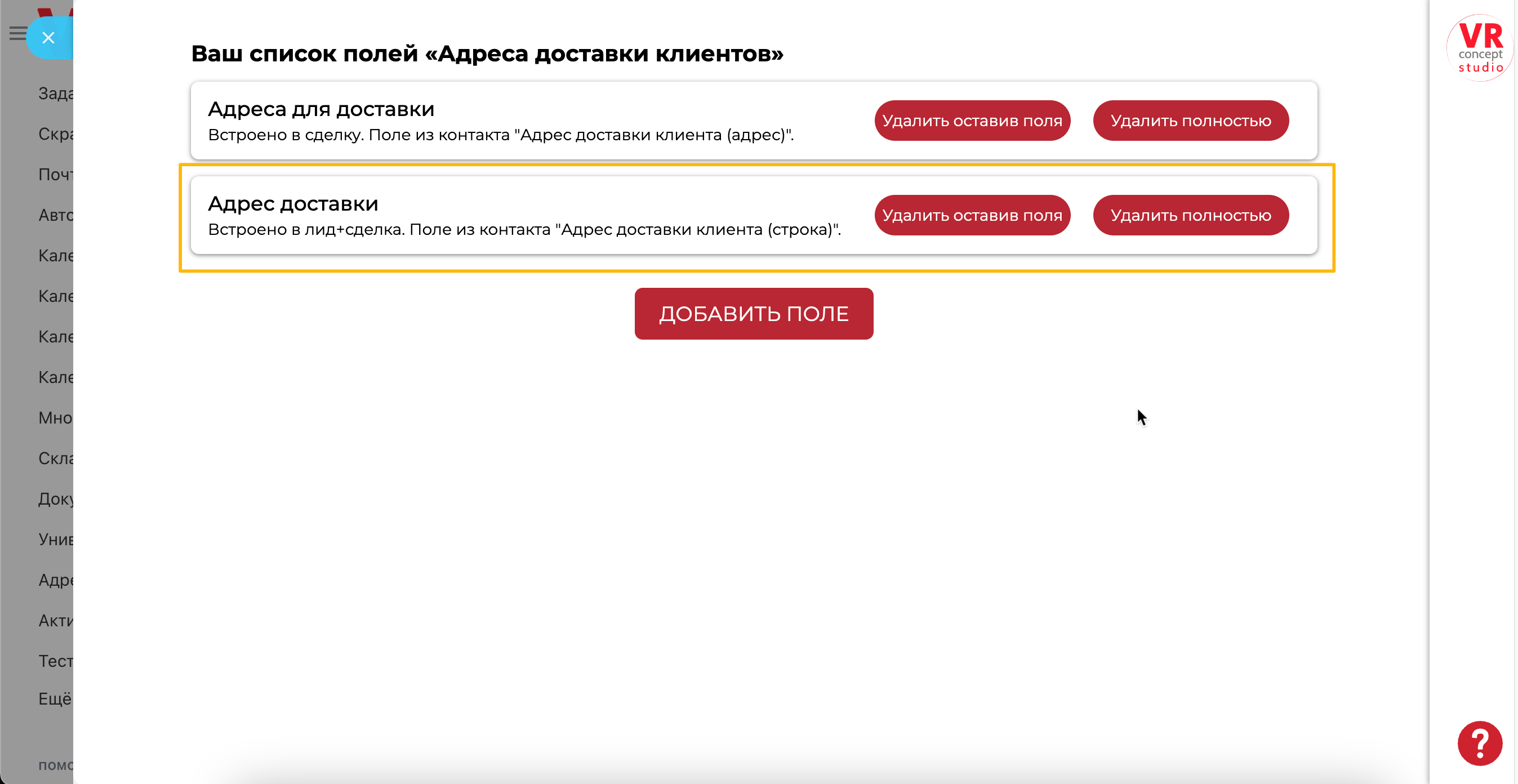
ЭТО ВАЖНО ЗНАТЬ
При создании поля приложения в карточке элемента CRM, автоматически создается поле с типом "Строка" (имеет такое же название которое вы указали при создании поля приложения с постфиксом (CDA)), в которое приложение сохраняет выбранное значение в карточке элемента CRM. Далее сохраненное значение можно использовать в Роботах, БП, Документах и в прочих ваших сценариях.
ЭТО ПОЛЕ НЕЛЬЗЯ УДАЛЯТЬ, ИНАЧЕ ПРИЛОЖЕНИЯ НЕ БУДЕТ КОРРЕКТНО РАБОТАТЬ
Удаление полей приложения
Удалить, оставив поля
Удалить полностью
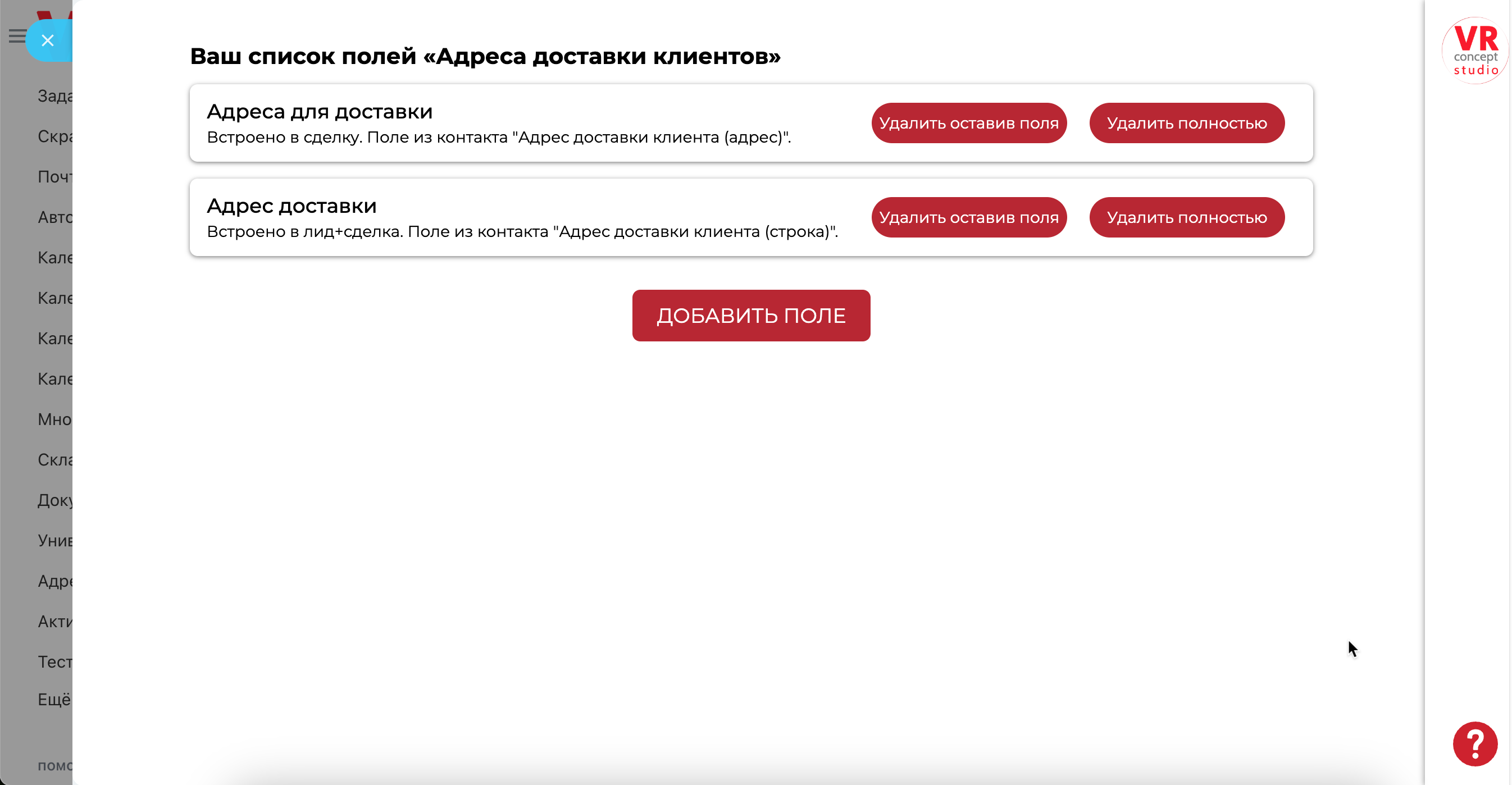
Видеонастройка приложения
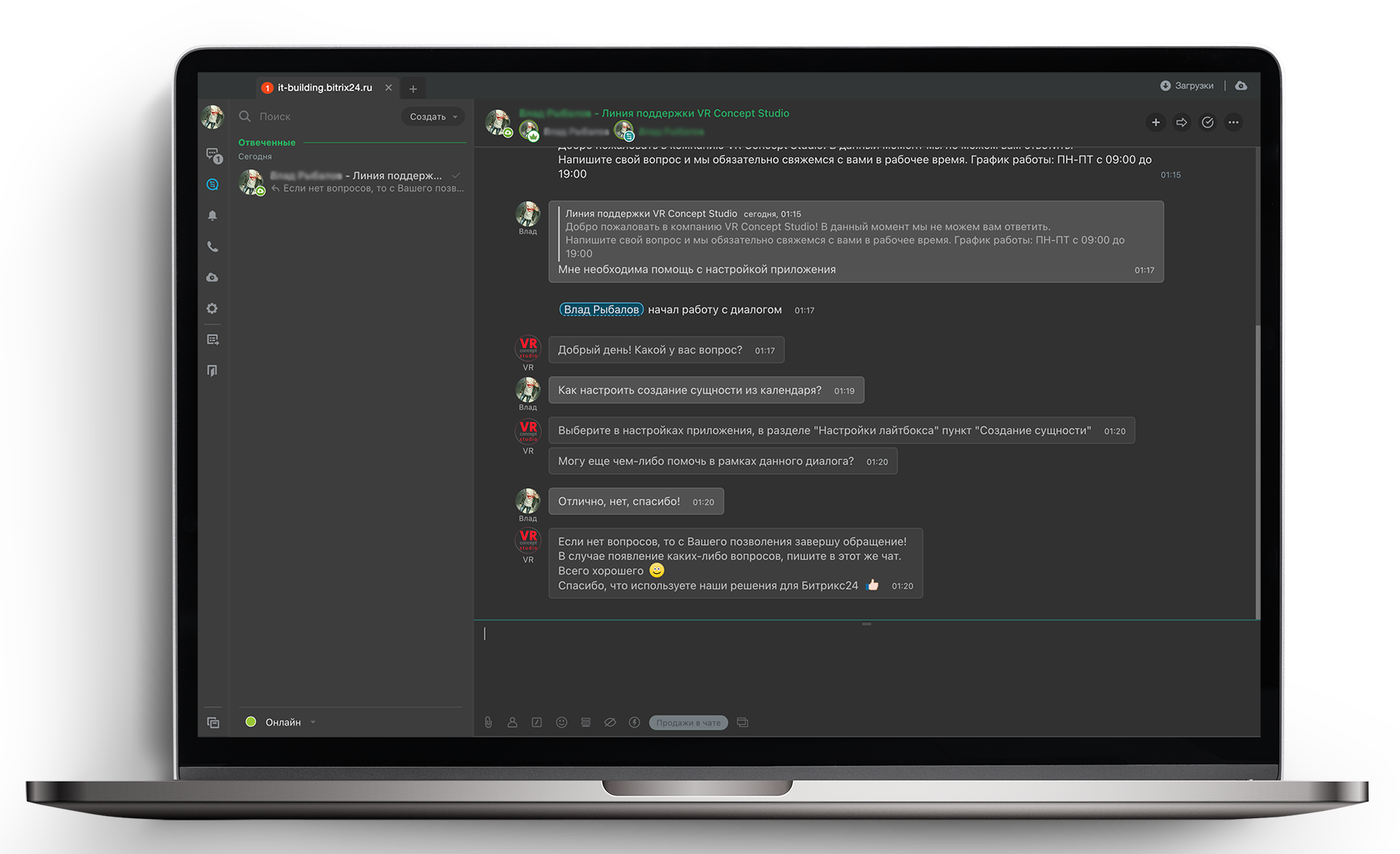
 — Бесплатные Сайты и CRM.
— Бесплатные Сайты и CRM.